win10系统下程序窗口跑到屏幕外面如何解决
近日有win10系统用户在使用电脑的过程中,不小心将程序窗口拖动到屏幕外面去了,导致桌面找不到程序窗口无法继续操作,该如何解决呢,本文就给大家讲解一下win10系统下程序窗口跑到屏幕外面的具体解决方法吧。
1、在Win10系统桌面空白处单击右键,选择“显示设置”;
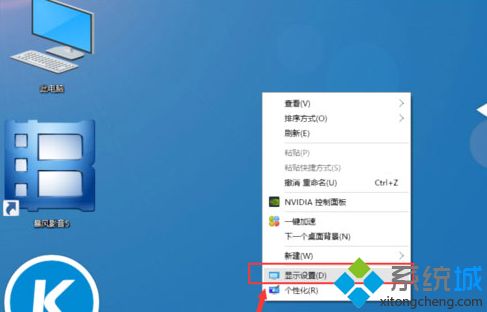
2、进入系统面板,选择“高级显示设置”;
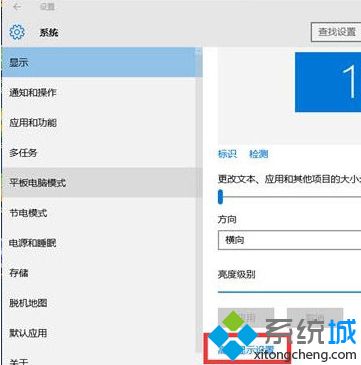
3、将分辨率调高一级(或者降低一级),点击“应用”;
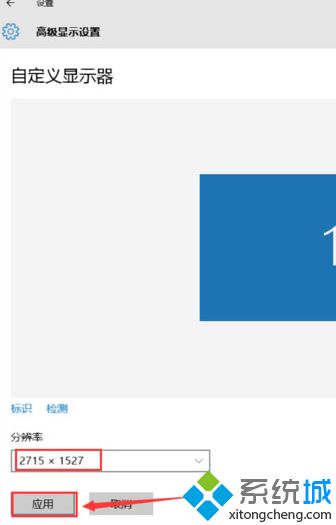
4、桌面“消失的”程序出现了;
5、不需要保留本次设置的分辨率,选择“还原”。更改分辨率只是为了让系统重新调整桌面的程序位置,所以“消失”的程序又出现了;
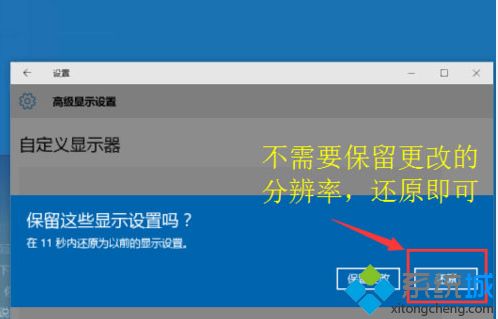
6、返回到桌面,“消失”的程序回来了。

关于win10系统下程序窗口跑到屏幕外面如何解决就给大家介绍到这边了,通过上面的方法操作之后,就会发现消失的程序回来了。
相关教程:电脑鼠标跑到屏幕外我告诉你msdn版权声明:以上内容作者已申请原创保护,未经允许不得转载,侵权必究!授权事宜、对本内容有异议或投诉,敬请联系网站管理员,我们将尽快回复您,谢谢合作!










